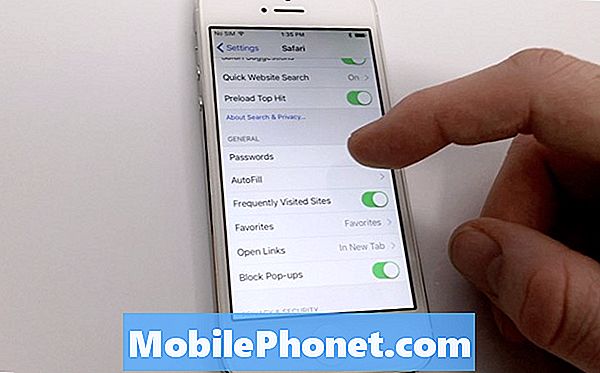Innehåll
- Problem 1: Problem med missfärgning på Galaxy S8-skärm, problem med flimrande skärm
- Problem 2: Galaxy S8 + fungerar bara hälften av skärmen
- Problem 3: Galaxy S8 + förbrukar stor bandbredd för mobildata
En av de saker som lockar människor till smartphones är skärmen. Detta gäller särskilt i dagens avancerade marknad för Samsung-enheter, nämligen Galaxy S och Notes-modellen. Dessa stora skärmar är helt enkelt för svåra att ignorera. Det är därför Samsung # GalaxyS8, trots det olyckliga ödet för sin föregångare som plågades av batteriproblem, fortfarande säljer som hotcakes. Tyvärr gör attraktiviteten för S8-skärm lite eller inget för att skydda sig från skador. Nedan följer två exempel på fall som visar hur en S8-skärm kan misslyckas och hur man fixar dem. Vi kastar också in ett fall av ovanligt problem med mobildataförbrukning, så förhoppningsvis kommer du att hitta det här inlägget till hjälp.
Om du letar efter lösningar på ditt eget #Android-problem kan du kontakta oss genom att använda länken längst ner på denna sida.
Var så detaljerad som möjligt när du beskriver ditt problem så att vi enkelt kan hitta en relevant lösning. Om du kan, vänligen inkludera de exakta felmeddelanden som du får för att ge oss en uppfattning om var vi ska börja. Om du redan har provat några felsökningssteg innan du mailar oss, se till att nämna dem så att vi kan hoppa över dem i våra svar.
Nedan följer specifika ämnen vi tar med dig idag:
Problem 1: Problem med missfärgning på Galaxy S8-skärm, problem med flimrande skärm
Jag köpte min Galaxy S8 för 4 månader sedan. Jag hade tappat den den tredje dagen jag köpte den. Men på något sätt fungerade det fortfarande bra, inte förrän nu. Ibland är skärmen 3/4 vit och en del är gulgrön. Men det är lyhört. Det händer särskilt när jag använder kameran eller till och med när jag inte använder den och bara låser den, den vita skärmen visas igen och ibland blinkar den. Vad ska jag göra? - Miles22fernz
Lösning: Hej Miles22fernz. Missfärgning av skärmen beror nästan alltid på dålig hårdvara. Tillsammans med att telefonen släpptes tidigare är vi nästan säkra på att telefonens skärm måste vara trasig. För att bekräfta det, försök starta telefonen till antingen återställningsläge eller nedladdningsläge. Något av dessa lägen kräver inte att Android ska köras, så det är ett bra sätt att se om problemet orsakas av Android-operativsystemfel eller inte. Om skärmen fortsätter att visa onaturliga färger går du till Samsungs servicecenter eller till en oberoende verkstad.
Nedan följer stegen för hur du startar din S8 till olika lägen:
Starta i återställningsläge:
- Ladda telefonen i minst 30 minuter.
- Håll ned hem- och volym UPP-tangenterna och håll sedan ned strömbrytaren.
- När Samsung Galaxy-logotypen visas på skärmen släpper du strömbrytaren men fortsätter att hålla hem- och volym upp-knapparna.
- När Android-logotypen visas kan du släppa båda knapparna och låta telefonen vara i cirka 30 till 60 sekunder.
- Du kan antingen torka cachepartitionen eller göra en fabriksåterställning i det här läget.
Starta i nedladdningsläge:
- Ladda telefonen i minst 30 minuter.
- Tryck och håll ned hem- och volym NER-tangenterna och håll sedan ned strömbrytaren.
- När Samsung Galaxy-logotypen visas på skärmen släpper du strömbrytaren men håller kvar hem- och volym NER-tangenterna.
- Vänta tills nedladdningsskärmen visas.
- Om du kan starta telefonen i nedladdningsläge men inte i andra lägen, betyder det att din enda väg ut kan vara att blinka ett lager eller anpassad firmware.
- Använd Google för att leta efter en guide om hur du gör det.
Problem 2: Galaxy S8 + fungerar bara hälften av skärmen
Jag har en Galaxy S8 + som jag köpte i juni. Det har fungerat perfekt fram till ungefär 5 minuter sedan när halva skärmen visade gröna linjer och sedan släcktes. Jag kopplade bort laddaren och stängde av telefonen. Har försökt starta om och den högra halvan hade en grön nyans men hälften var helt skruvig.
Försökte göra en mjuk återställning men det har inte fungerat. Nu är halvskärmen perfekt, den andra är tom. Har aldrig haft telefon i eller runt vatten. Har inte tappat telefonen nyligen. Helt slumpmässig förekomst. kör bara Facebook Messenger och telefonprogram. Känner inte till Android-versionen. - Samantha Karp Hauser
Lösning: Hej Samantha. Först och främst vill vi klargöra att vi inte tillhandahåller hårdvarulösningar i den här bloggen. Felsökning av programvara är allt vi gör och om du har tur kan våra lösningar också hjälpa dig att lösa dina problem. Om all felsökning av programvara har förbrukats kan du anta att din telefon måste ha ett hårdvaruproblem. Vi förstår att du uttryckligen uppgav att din telefon aldrig utsattes för vatten eller tappades. Dessa två är de vanligaste orsakerna till maskinvarufel så vi betonar alltid i våra inlägg att om telefonen drabbats av någon av dem är reparation eller utbyte de enda vägen att gå. En komponent kan dock fortfarande misslyckas även när telefonen alltid har tagits om på grund av andra skäl. Så det är inte långt hämtat om du fortfarande kommer att skicka in telefonen efter att ha gjort alla våra förslag nedan.
För det andra är felsökning av programvara i ditt fall begränsad till några steg. Först vill du se om det oregelbundna skärmbeteendet orsakas av en app genom att starta om telefonen till säkert läge. I det här läget blockeras alla tredjepartsappar och -tjänster. Så om skärmen fungerar normalt kan du satsa på att en av dina appar orsakar skärmstörningar. Här är stegen för hur du startar om enheten till säkert läge:
- Stäng av enheten.
- Håll strömbrytaren intryckt förbi modellnamnskärmen.
- När “SAMSUNG” visas på skärmen släpper du strömbrytaren.
- Omedelbart efter att du släppt strömbrytaren, tryck och håll ned volym ned-knappen.
- Fortsätt att hålla volym ned-knappen tills enheten har startat om.
- Säkert läge visas längst ned till vänster på skärmen.
- Släpp volym ned-knappen när du ser felsäkert läge.
- Avinstallera appar som orsakar ett problem.
Om skärmen förblir problematisk även när du har startat enheten i säkert läge, bör du följa vårt förslag för Miles22fernz ovan om hur du startar enheten till återställningsläge och / eller Odin-läge. om telefonen faktiskt fungerar bra när den är i något av dessa lägen, måste det finnas ett operativsystemfel bakom problemet. För att åtgärda det måste du göra en fabriksåterställning. Här är hur:
- Säkerhetskopiera data i internminnet. Om du har loggat in på ett Google-konto på enheten har du aktiverat stöldskydd och behöver dina Google-uppgifter för att slutföra huvudåterställningen.
- Stäng av enheten.
- Håll ned Volym upp-tangenten och Bixby-tangenten och håll sedan ned strömbrytaren.
- När Android-logotypen visas släpper du alla knappar (”Installera systemuppdatering” visas i cirka 30 - 60 sekunder innan du visar alternativet för Android-systemåterställningsmenyn).
- Tryck på Volym ned-knappen flera gånger för att markera “torka data / fabriksåterställning.
- Tryck på strömbrytaren för att välja.
- Tryck på Volym ned-knappen tills Ja radera all användardata är markerad.
- Tryck på strömbrytaren för att välja och starta huvudåterställningen.
- När huvudåterställningen är klar markeras ”Starta om systemet nu”.
- Tryck på strömbrytaren för att starta om enheten.
Låt reparera telefonen
Alla dessa procedurer är de enda möjliga lösningarna du kan prova. Om inte någon av dem hjälper alls, kontakta Samsung för reparation. Om det inte finns något närliggande Samsung-servicecenter i ditt område, ta det till en bra verkstad. Observera att om en tekniker från tredje part tar bort telefonen kommer garantin att upphäva, vilket innebär att Samsung inte längre reparerar eller byter ut enheten om du någonsin kommer att kontakta dem vid ett senare tillfälle.
Problem 3: Galaxy S8 + förbrukar stor bandbredd för mobildata
Fick en ersättare S8 + från mitt försäkringsbolag efter att ha knäckt min skärm. Möjligen är det en renoverad telefon. ersättningstelefon använder dubbelt så mycket data varje månad. Har inte ändrat mina vanor, inte titta på videor eller lyssna på musik. Bixby hade en uppdatering och är det enda tillägget. Har många appar på begränsad dataanvändning. Android-operativsystemet använde 4,5 GB data på 25 dagar. Något är fel. - Susan
Lösning: Hej Susan. I alla ersättningsscenarier som vi känner till, förutsatt att telefoner ofta renoveras så det är mycket troligt att du också fick en rekonditionerad telefon. Att ha en begagnad telefon förklarar dock inte hög dataanvändning. Mobildata mäts av din operatör, så om du tror att din månatliga användning inte stämmer, be dem om en korrekt uppdelning. Detta gör att du kan jämföra beräkningen av mobildata i din telefon. Tänk på att du nyligen fick en renoverad telefon, vilket innebär att du var tvungen att ladda ner alla dina appar igen. Dessa appar, tillsammans med Android-operativsystemet. var också tvungna att uppdatera sig själva. Detta skulle förklara den höga mobildataanvändningen.
För att förhindra att du överskrider gränsen för mobildata på din enhet, se till att konfigurera Google Play Store-appen så att den bara laddar ner uppdateringar via wifi. Här är hur:
- Öppna Play Butik app.
- Knacka Mer ikonen längst upp till vänster.
- Knacka inställningar.
- Knacka Uppdatera appar automatiskt.
- Välj Uppdatera appar endast via Wi-Fi.
Se också till att låta telefonen endast ladda ner Android-uppdateringar via wifi. För att göra det, följ dessa steg:
- Öppna inställningar app.
- Knacka Programuppdatering.
- Knacka Ladda ner uppdateringar automatiskt.